国旅手游网提供好玩的手机游戏和手机必备软件下载,每天推荐精品安卓手游和最新应用软件app,并整理了热门游戏攻略、软件教程、资讯等内容。欢迎收藏
网友闻枯提问:金舟pdf编辑器怎么合并pdf文件内容
我们在实际办公中经常需要将多个pdf文件合并成一个文件,那该怎么进行快速合并呢。这个时候我们需要借助其他工具来实现这个操作,小编推荐大家使用金舟PDF编辑器,不仅可以编辑pdf文件,还可以进行文件合并拆分,接下来小编就教大家怎么通过金舟PDF编辑器来合并以及拆分pdf文件吧。
金舟PDF编辑器怎么合并多个pdf文件
1、打开金舟PDF编辑器,点击【PDF合并】。

2、在【合并文件】界面,点击【添加文件】,将需要合并的多个PDF文档添加进来。

3、选中PDF,点击【页面范围】,可以选择指定页面合并,也可以全部合并,然后点击【确定】进行合并文件。
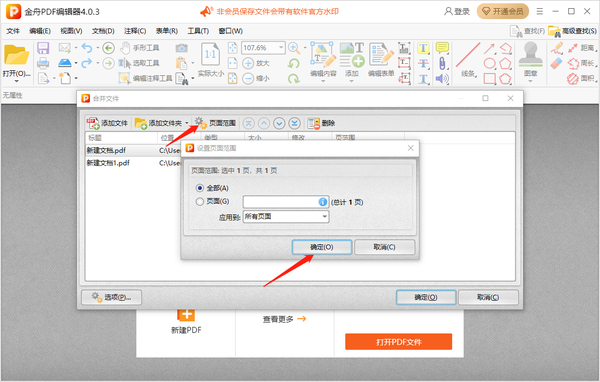
4、PDF合并成功后点击【保存】即可。

金舟PDF编辑器怎么拆分pdf文件
1、打开金舟PDF编辑器,点击【打开PDF文件】将要进行拆分的文件打开。
2、点击菜单栏【文档】,选择【拆分文档】。

3、在【拆分文档】界面,可以选择每次拆分的页数,这里选择1,表示间隔一页拆分一次。然后,点击【目标文件夹】选择输出目录,点击【确定】。

4、拆分成功后,即可前往文件位置查看文件,此时,PDF文件成功被拆分。

关于《金舟PDF编辑器怎么合并pdf文件_怎么拆分pdf文件》相关问题的解答初蝶小编就为大家介绍到这里了。如需了解其他软件使用问题,请持续关注国旅手游网软件教程栏目。
版权声明:本文内容由互联网用户自发贡献,该文观点仅代表作者本人。本站仅提供信息存储空间服务,不拥有所有权,不承担相关法律责任。如果发现本站有涉嫌抄袭侵权/违法违规的内容,欢迎发送邮件至【1047436850@qq.com】举报,并提供相关证据及涉嫌侵权链接,一经查实,本站将在14个工作日内删除涉嫌侵权内容。
本文标题:【金舟pdf编辑器怎么合并pdf文件夹[金舟pdf编辑器怎么合并pdf文件]】
本文链接:http://www.citshb.com/class376497.html
